"J'ai récemment acheté un tout nouvel iPhone et je souhaite y transférer les données de mon ancien S8. Je peux copier mes photos et mes contacts, mais je ne peux pas transférer d'applications d'Android à l'iPhone !
Il s'agit d'une question récente posée par un utilisateur d'iPhone sur un grand forum en ligne. À vrai dire, le transfert de données entre différentes plateformes peut s'avérer fastidieux. Contrairement à ce qui se passe d'Android à Android, les utilisateurs ont souvent du mal à transférer des données d'un Android vers un iPhone (ou vice versa). Outre les fichiers multimédias et les documents, les utilisateurs souhaitent également transférer des applications d'Android vers l'iPhone. Je vais vous aider à faire de même dans ce guide en vous familiarisant avec d'autres solutions de transfert de données multiplateformes.
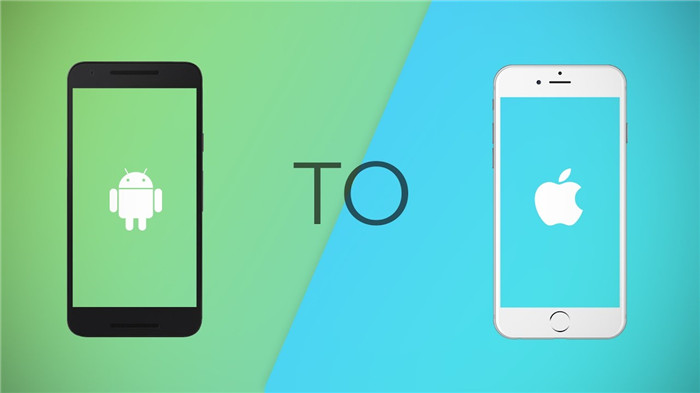
Partie 1 : Transférer des applications d'Android vers l'iPhone avec MobileTrans
Il n'est pas facile de transférer des applications d'Android vers l'iPhone, car les deux systèmes d'exploitation sont différents. MobileTrans est un outil fiable pour effectuer ce travail à votre place.
MobileTrans - Transfert de téléphone
Transférer des applications d'un téléphone à un autre en quelques clics !
- • Transférer plus de 18 types de données entre plus de 6000 appareils mobiles
- • Transférer les données WhatsApp entre Android et iPhone.
- • Sauvegarder le téléphone sur l'ordinateur.
- • Transférez des photos, des vidéos et bien plus encore vers un ordinateur.

 4.5/5 Excellent
4.5/5 Excellent
ou Essayez gratuit notre application MobileTrans sur mobile >>>
Découvrez comment transférer des applications de votre appareil Android vers votre nouvel iPhone.
Étape 1: Téléchargez et lancez MobileTrans sur votre ordinateur.
Étape 2: Allez dans le module Transfert de téléphone et choisissez Transfert d'application. Connectez vos deux téléphones à l'ordinateur à l'aide d'un câble USB.

Étape 3: Faites de votre ancien appareil Android le téléphone source et de l'iPhone le téléphone de destination, et sélectionnez les données que vous souhaitez transférer. ici, vous n'avez qu'à cocher les Apps.

Étape 4: Cliquez sur le bouton Démarrer et attendez la fin du processus de transfert.

C'est simple, n'est-ce pas ? Vous pouvez maintenant afficher les applications sur votre nouvel iPhone.
Partie 2 : Comment transférer des applications d'Android vers l'iPhone avec Mobile Apps
De nos jours, les utilisateurs recherchent des applications intelligentes pour transférer leurs données d'un téléphone à l'autre. Ainsi, vous n'avez pas besoin de connecter votre smartphone à l'ordinateur et vous pouvez transférer vos données sans fil. Bien que quelques applications puissent vous aider à transférer des applications d'Android vers l'iPhone, j'ai sélectionné les deux meilleures solutions.
Solution 1 : Utiliser l'application "Move to iOS" d'Apple
Move to iOS est la solution native introduite par Apple pour aider les utilisateurs à passer d'un appareil Android à un nouvel iPhone. Pour ce faire, il vous suffit de télécharger l'application Move to iOS depuis le Play Store (disponible gratuitement) sur votre appareil Android. L'application peut transférer vos contacts, vos messages, les données de votre rouleau d'appareils photo et vos signets. Par conséquent, il se peut que vous ne puissiez pas déplacer l'ensemble des données de l'appareil à l'aide de Move to iOS. En outre, l'option de transfert des applications d'Android vers l'iPhone ne sera proposée que lors de la configuration d'un nouvel appareil. Si vous utilisez déjà votre iPhone, vous devez le réinitialiser au préalable pour bénéficier de cette option.
- Pour commencer, allez sur le Play Store de votre téléphone Android et installez l'application Move to iOS. Allumez également votre iPhone et lancez la configuration de l'appareil. Une fois que vous l'avez activé, choisissez de transférer les données d'un téléphone Android.

- Placez maintenant les deux appareils à proximité l'un de l'autre et assurez-vous que les fonctions WiFi et Bluetoothsont activées.. Lancez l'application Move to iOS sur votre téléphone et cliquez sur le bouton "Continuer" pour continuer.

- Un code généré une seule fois s'affichera sur l'écran de votre iPhone. Vous devez le saisir sur votre Android pour authentifier la connexion. Attendez un peu que les deux appareils soient connectés en toute sécurité.

- Lorsqu'une connexion sans fil sécurisée est établie, vous en êtes informé. Vous pouvez maintenant sélectionner le type de données que vous souhaitez déplacer et l'accepter sur votre iPhone.

Avantages
- • Disponible gratuitement
Inconvenient
- • Seuls des types de données limités sont pris en charge, et les utilisateurs sont souvent confrontés à des problèmes de compatibilité lorsqu'ils déplacent des applications ou des contenus multimédias.
- • L'option n'est disponible que lors de la configuration d'un nouvel iPhone.
Solution 2 : Transférer des données sans fil avec SHAREit
Plus de 600 millions de personnes utilisent SHAREit comme l'un des moyens les plus fiables pour transférer des données d'un appareil à un autre. Outre les photos, les vidéos, les journaux d'appels, les contacts et les messages, il peut également vous aider à transférer des applications d'Android vers l'iPhone (ou inversement). SHAREit peut être téléchargé sur les appareils iOS et Android, ce qui permet un transfert de données multiplateforme. L'application s'appuie sur le WiFi direct pour déplacer les fichiers plus rapidement que le Bluetooth et dispose de plusieurs autres fonctions puissantes. Vous pouvez suivre ces étapes simples pour transférer des données (et des applications) d'Android vers iPhone en utilisant SHAREit.
- Tout d'abord, téléchargez l'application SHAREit sur votre Android et votre iPhone en visitant la page du Play Store ou de l'App Store.
- Fermez les deux appareils et activez l'option WiFi. Allez dans la section "Transfert" de l'application et choisissez l'appareil expéditeur ou destinataire.

- Sur le téléphone de l'expéditeur (Android, dans ce cas), on vous demandera ce que vous souhaitez transférer. Allez dans la section "Apps" et sélectionnez les applications que vous souhaitez déplacer.
- Attendez un moment pendant que l'application tente de connecter les deux appareils. Vous pouvez marquer votre iPhone comme récepteur et sélectionner le téléphone Android disponible pour s'y connecter.

- Sur votre téléphone Android, un message vous indique que votre appareil est maintenant connecté à l'iPhone. Un code généré une seule fois peut être nécessaire pour authentifier la connexion. Une fois la connexion établie, vous pouvez commencer à déplacer les applications de votre appareil source vers l'appareil cible.

Avantages
- • Gratuit
- • Transfert sans fil
Inconvenient
- • Les utilisateurs sont souvent confrontés à des problèmes de compatibilité lorsqu'ils déplacent des applications
- • Trop souvent, l'appareil tombe en panne ou l'application cesse de fonctionner entre deux transferts de données en masse.
Partie 3 : Comment transférer les données d'Android vers l'iPhone sans fil
Si vous recherchez une solution unique pour transférer des données directement d'un Android vers un iPhone, essayez Application MobileTrans. Comme son nom l'indique, il peut déplacer directement 11 types de données : photos, vidéos, contacts, messages, musique, applications, calendrier, journaux d'appels, listes noires, etc. Comme il prend en charge tous les principaux appareils iOS et Android, vous n'avez pas à vous soucier des problèmes de compatibilité. L'application prend même en charge les appareils fonctionnant sous les dernières versions d'Android 12 et d'iOS 16. Suivez ces étapes simples pour transférer des données d'Android vers iOS à l'aide de l'application MobileTrans.
Étape 1 : Connecter les deux appareils
Tout d'abord, vous devez connecter les appareils Android et iOS à l'aide d'un câble USB et d'un connecteur. Une fois que vous avez établi la connexion avec votre iPhone, vous devez faire confiance à l'appareil connecté et lui accorder l'accès nécessaire.

Étape 2 : Sélectionnez ce que vous souhaitez transférer
Une fois vos appareils connectés, lancez l'application MobileTrans pour voir l'état d'avancement. Pour continuer, vous pouvez sélectionner le type de données que vous souhaitez transférer et cliquer sur le bouton "Commencer l'importation".

Étape 3 : Accéder aux données transférées
Il vous suffit d'attendre quelques minutes pour que les données sélectionnées soient transférées de votre Android vers l'iPhone. Une fois le processus terminé, vous recevrez une notification vous permettant d'accéder aux données nouvellement transférées sur l'iPhone.

Partie 4 : La façon la plus simple de transférer WhatsApp d'Android vers iPhone
Vous pouvez également utiliser MobileTrans - WhatsApp Transfer pour accéder à ses fonctions supplémentaires. Par exemple, vous pouvez sauvegarder vos données, les restaurer ou effectuer un transfert direct de téléphone à téléphone. Il dispose également d'une fonction dédiée à la gestion de vos données WhatsApp (sauvegarde, restauration ou transfert). Par conséquent, si vous souhaiteztransférer vos données WhatsApp d'Android vers iPhone, vous pouvez également essayer MobileTrans. Il peut transférer vos chats, joindre des photos, des vidéos, des documents, des chats de groupe, et bien plus encore. Voici comment transférer directement WhatsApp d'Android vers iPhone à l'aide de MobileTrans.
ou Essayez gratuit notre application MobileTrans sur mobile >>>
- Rendez-vous sur le site officiel de MobileTrans et installez l'application de bureau sur un système Windows ou Mac. Connectez également vos appareils Android et iOS au système et lancez MobileTrans. Depuis la page d'accueil, sélectionnez l'option "Transfert WhatsApp".

- L'application propose des options de transfert, de sauvegarde ou de restauration des données WhatsApp dans la section "WhatsApp". Cliquez simplement sur l'option "Transférer les messages WhatsApp" pour continuer.

- En un rien de temps, l'application détectera les deux appareils connectés et les marquera comme source ou destination. S'ils sont marqués de manière erronée, vous pouvez utiliser le bouton de basculement pour vous assurer que l'appareil Android est la source et que le téléphone cible est un iPhone.

- Il ne vous reste plus qu'à cliquer sur le bouton "Démarrer" et à attendre un peu que vos données WhatsApp soient transférées de votre Android vers votre iPhone. Veillez à ne pas déconnecter l'un ou l'autre des appareils pendant le processus de transfert.

L'application vous informera lorsque le processus de transfert des données sera terminé. Vous pouvez maintenant retirer les appareils en toute sécurité et accéder au contenu WhatsApp transféré sur votre iPhone.
Et voilà ! Après avoir lu ce guide, vous serez en mesure de transférer des applications d'Android vers l'iPhone comme un pro. Pour vous faciliter la tâche, nous avons répertorié non pas une, mais trois méthodes différentes pour transférer vos données directement d'Android à iPhone. Parmi les solutions répertoriées, l'application MobileTrans serait une option idéale pour transférer des applications d'Android vers l'iPhone. Cependant, si vous souhaitez transférer vos données WhatsApp d'un Android vers un iPhone, vous pouvez également utiliser l'application de bureau de MobileTrans. En l'utilisant, vous pouvez transférer directement vos données WhatsApp en un clin d'œil sans avoir besoin de root ou de jailbreak de votre appareil.
ou Essayez gratuit notre application MobileTrans sur mobile >>>





